Gmail : 개인 이메일 계정을 Google Apps와 결합
Gmail 또는 Google Apps에서 호스팅하는 이메일 계정이 여러 개인 경우 하나의 이메일 계정을 결합하여 더 쉽게 이용할 수 있습니다. 방법은 다음과 같습니다.
먼저 Gmail 계정에 로그인하십시오.
참고 – Google Apps 이메일을 Gmail로 보내는 프로세스를 시연하지만 원하는 경우 프로세스를 되돌릴 수 있습니다.

페이지 왼쪽 상단의 톱니 바퀴 아이콘을 클릭하고 메일 설정을 선택하십시오.
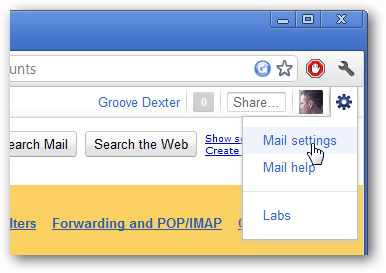
설정 페이지에서 계정 및 가져 오기 탭을 클릭 한 다음 소유 한 다른 이메일 주소 추가를 클릭하십시오.
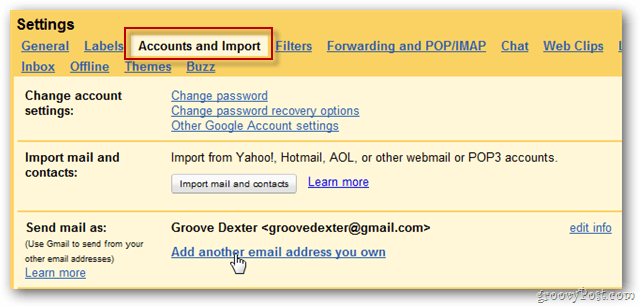
Gmail 계정으로 통합하려는 이름과 Google Apps 주소를 입력하십시오. 완료되면 다음 단계를 클릭하십시오.
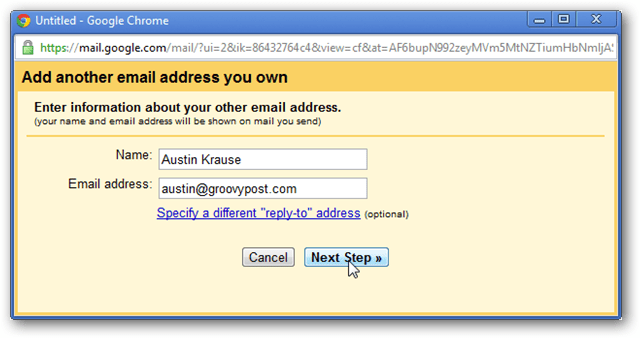
이 페이지의 기본 설정을 유지하십시오 – Gmail을 통해 발송하고 다음 단계를 클릭하십시오.
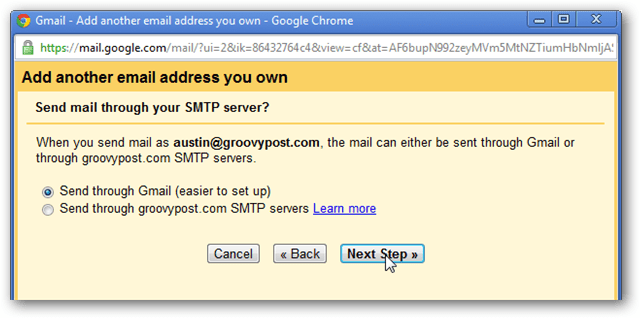
확인 보내기를 클릭하십시오. 이 단계에서는 귀하가 새 이메일 주소의 실제 소유자인지 확인합니다.
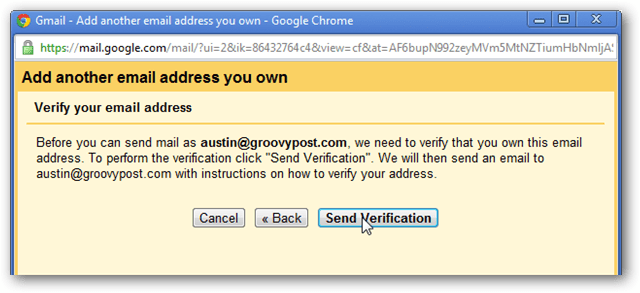
이제 확인 페이지가 나타납니다. 이 화면을 닫을 수 있습니다.
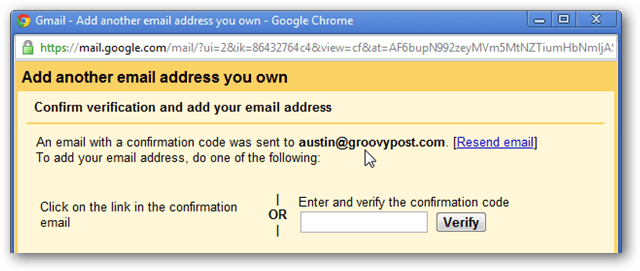
이때 Google Apps 계정에 로그인해야합니다. 그래도 현재 계정에서 로그 아웃하지 마십시오. Chrome 시크릿 또는 Firefox의 Multifox 애드온을 사용하여 두 계정에 동시에 로그인하십시오.
Google Apps 이메일에는 Gmail 팀에서 Gmail 확인이라는 제목의 메시지가 표시됩니다.
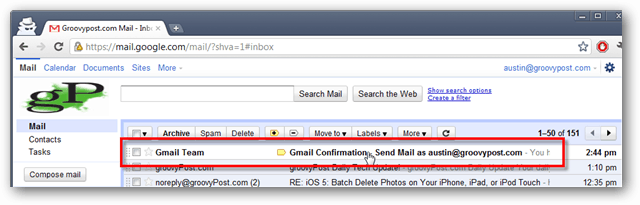
그것을 열고 확인 링크를 클릭하십시오.
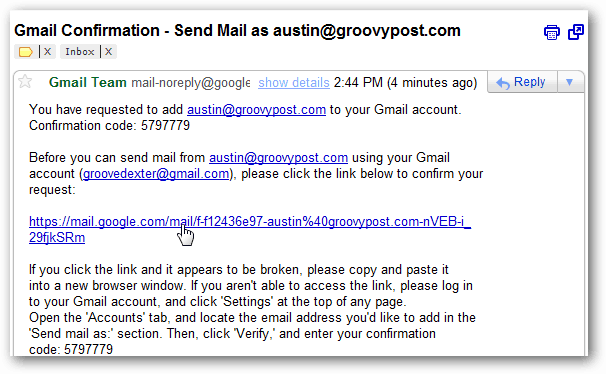
이메일 주소가 확인 된 링크를 클릭하면 확인 화면이 나타납니다. 이 Googla Apps 계정에서 지금 로그 아웃하십시오.
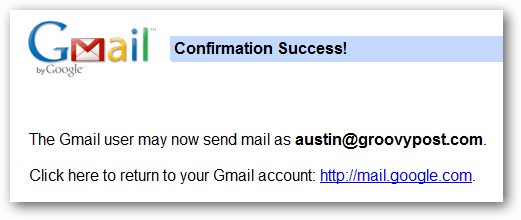
Gmail 계정으로 돌아가서 설정의 계정 및 가져 오기 탭에서 메시지가 전송 된 동일한 주소에서 회신 라디오 버튼이 선택되어 있는지 확인하십시오.
이렇게하면 어느 계정 으로든 전자 메일에 회신 할 때 혼동되지 않습니다.
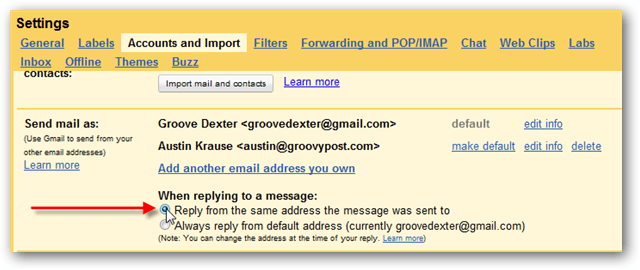
이제 Google Apps 계정에서 이메일을 받도록 Gmail 계정을 설정하십시오.
POP3 이메일 계정 추가를 클릭하십시오.
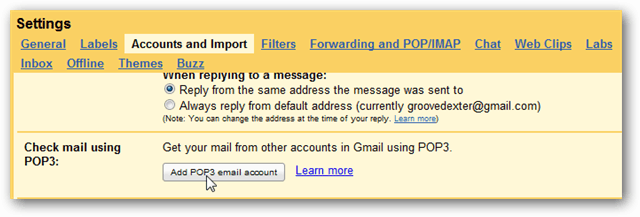
Google Apps 이메일 주소를 입력하고 다음 단계를 클릭하십시오.
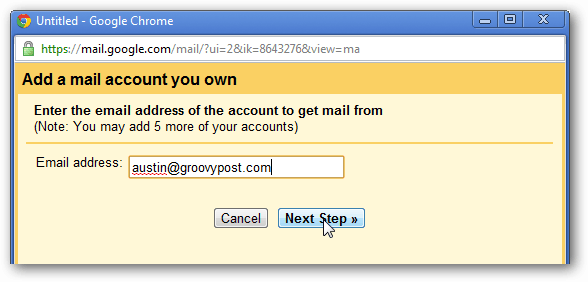
여기서 조금 까다로워집니다. 다음을 입력하십시오 :
- 사용자 이름 : 전체 Google Apps 이메일 주소를 입력하십시오.
- 비밀번호 :이 계정의 올바른 비밀번호입니다.
- POP 서버 :로 설정 pop.gmail.com
- 포트: 로 설정 995.
- 메일 검색시 항상 보안 연결 (SSL) 사용을 선택하십시오.
- 선택 사항 – 어떤 계정이 메시지를 받고 있는지 쉽게 알 수 있도록 수신 메시지에 레이블을 지정할 수 있습니다.
참고 : 검색된 메시지 사본을 서버에 남겨 두는 옵션이 작동하지 않습니다. 다른 계정에도 영향을 미치지 않습니다. 모든 설정이 완료되면 계정 추가를 클릭하십시오.
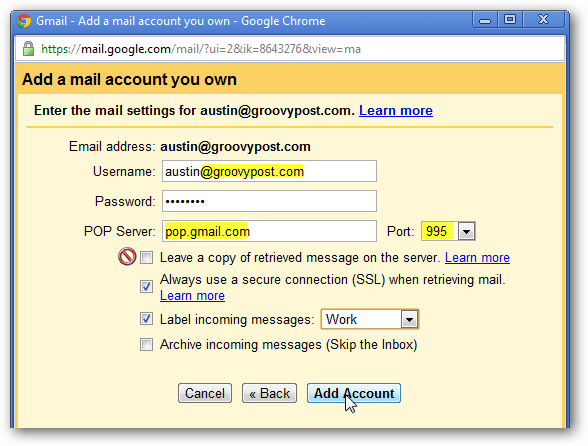
편집자 주 : POP를 통해 다운로드 한 이메일을 삭제하고 서버에 이메일 사본을 남겨 두어 위 단계를 따르는 것이 좋습니다. 그러나이 동작을 변경하려면 아래에 표시된 것처럼 소스 계정 전달 및 POP / IMAP 설정에서 변경하십시오. 이메일을받은 편지함에 보관하고 읽은 것으로 표시하거나 보관 (권장 설정)하거나 삭제할 수 있습니다.
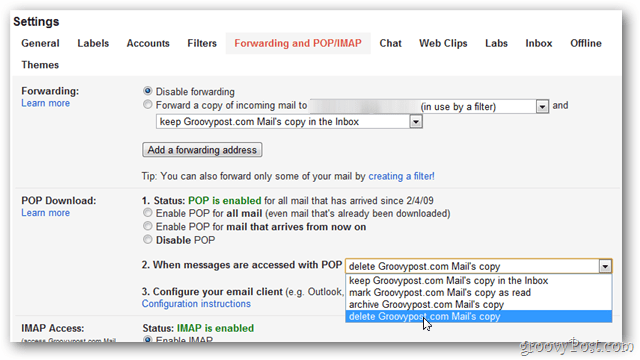
계정은 Pop3 아래에 표시되어야합니다아래와 같이 설정합니다. 초기 메일 확인 프로세스는 완료하는 데 최대 15 분이 걸리지 만 다운로드되는받은 편지함의 크기에 따라 다릅니다.

모든 것이 구성된 상태에서 둘 다의 이메일계정이 이제 단일 Gmail 계정으로 전달됩니다. Gmail에서 새 이메일을 보낼 때 변경 링크를 클릭하여 이메일을 보낼 이메일 주소를 선택하십시오.
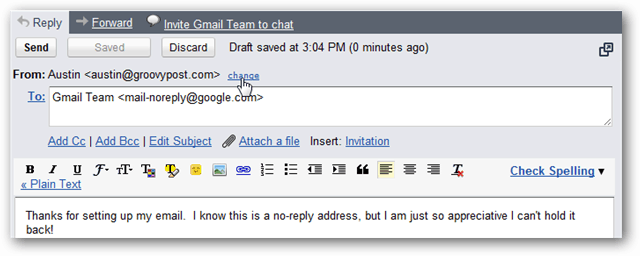
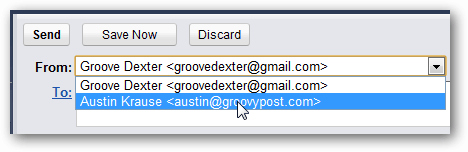
이제 통합 Gmail 계정이 있습니다. 모든 Google Apps 서비스를 사용할 수있는 권한은 부여되지 않습니다. 이메일로










코멘트를 남겨주세요